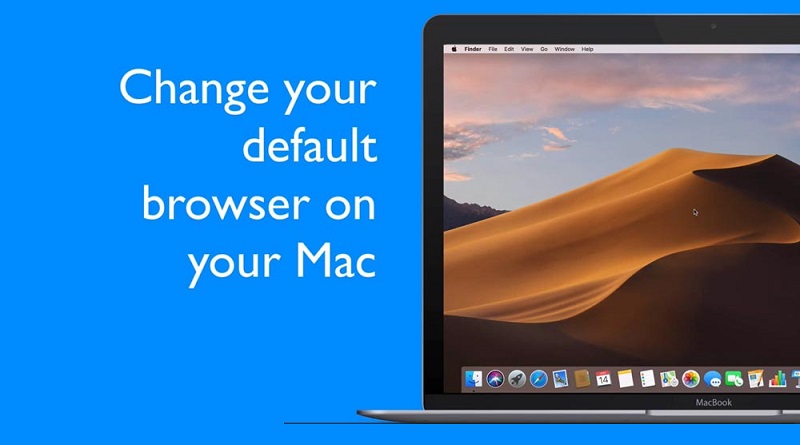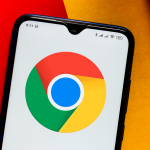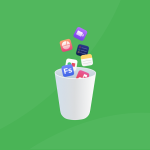تغییر برنامه مرورگر پیشفرض در مک
مرورگر سافاری، مرورگر پیش فرض دستگاههای اپل است. با این حال، میتوانیم از پنجره تنظیمات سیستم، مرورگر پیش فرض را به هر برنامه دلخواه دیگری تغییر دهیم. صفحه تنظیمات، مرورگرهای موجود و پشتیبانیشده را برای انتخاب فهرست میکند. همچنین میتوانیم از تنظیمات داخلی برنامه مرورگر برای تنظیم آن به عنوان پیشفرض استفاده کنیم.
روش ۱: تغییر مرورگر پیشفرض از تنظیمات سیستم
منوی تنظیمات سیستم (System Settings) بیشترین تنظیمات سفارشیسازی را که میتوانیم برای macOS تغییر دهیم، دارد. همچنین این گزینه را دارد که برنامه مرورگر پیشفرض را در سطح سیستم تغییر دهید. در اینجا مراحلی که باید دنبال کنید آمده است:
- از منوبار روی سیب(نماد Apple) کلیک کنید.

- از منوی کشویی که ظاهر میشود، گزینه System Settings/Preferences را انتخاب کنید. این کار پنجره System Preferences را باز میکند.
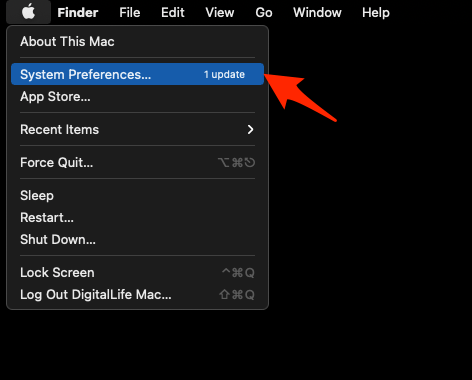
- از پنجره، تنظیمات عمومی (General preferences) را انتخاب کنید.
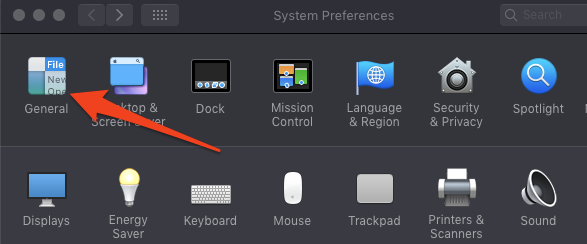
- روی لیست کشویی مرورگر وب پیشفرض (Default web browser) کلیک کنید.
- مرورگر مورد نظر را از بین برنامه نصب شده انتخاب کنید.
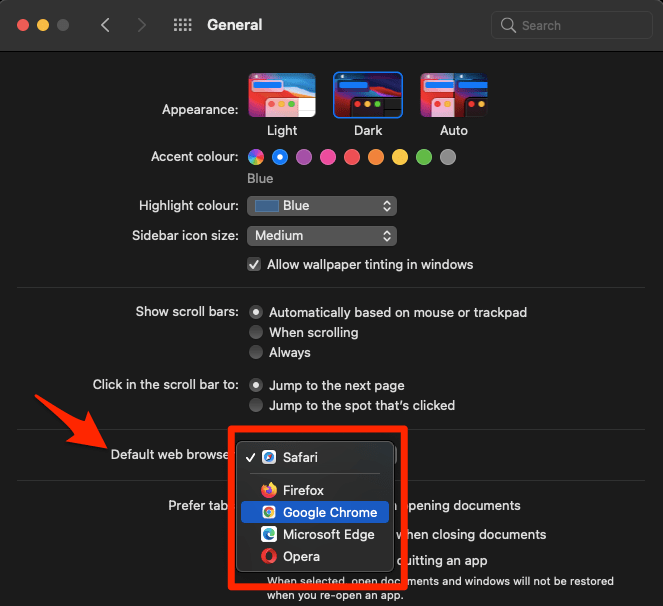
کار تمام است و مرورگر انتخاب شده به مرورگر پیش فرض در macOS تبدیل خواهد شد.
توجه: منوی تنظیمات سیستم ممکن است همه برنامههای مرورگر را نشان ندهد؛ در این صورت، میتوانید مرورگر پیشفرض را از منوی تنظیمات آن تنظیم کنید.
بیشتر بخوانید:
نحوه ایجاد میانبربه یک وب سایت در ویندوز 11 با استفاده از مرورگر کروم
مقایسه مرورگرهای وب در ویندوز: کدام مرورگر بهتر است؟
چگونه سابقه جستجوها را مرورگر کروم پاک کنیم؟
تغییر برنامه مرورگر پیشفرض در دستگاه اندروید
روش ۲: تنظیم به عنوان پیشفرض در تنظیمات مرورگر
همچنین میتوانید مرورگر پیشفرض را مستقیماً از منوی تنظیمات مرورگر وب تغییر دهید. با این حال، مراحل کلی نیستند؛ هر مرورگر مراحل مختلفی برای تنظیم به عنوان برنامه پیشفرض دارد.
در این راستا، مراحل مربوط به مرورگر کروم را فهرست کردهایم، و ممکن است مراحل دیگر نیز مشابه باشند.
- مرورگر کروم را در مک خود اجرا کنید.
- از نوار منو، روی منوی کروم کلیک کنید.
- از لیست، زیرمنوی Preferences… را انتخاب کنید. این کار صفحه تنظیمات کروم را باز میکند.
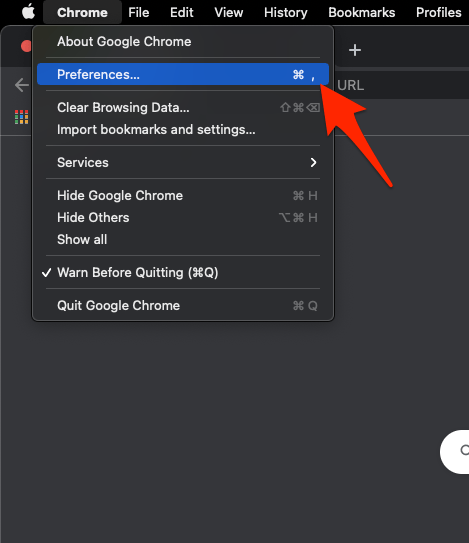
- از پنل سمت چپ به تب مرورگر پیشفرض (Default browser) بروید.
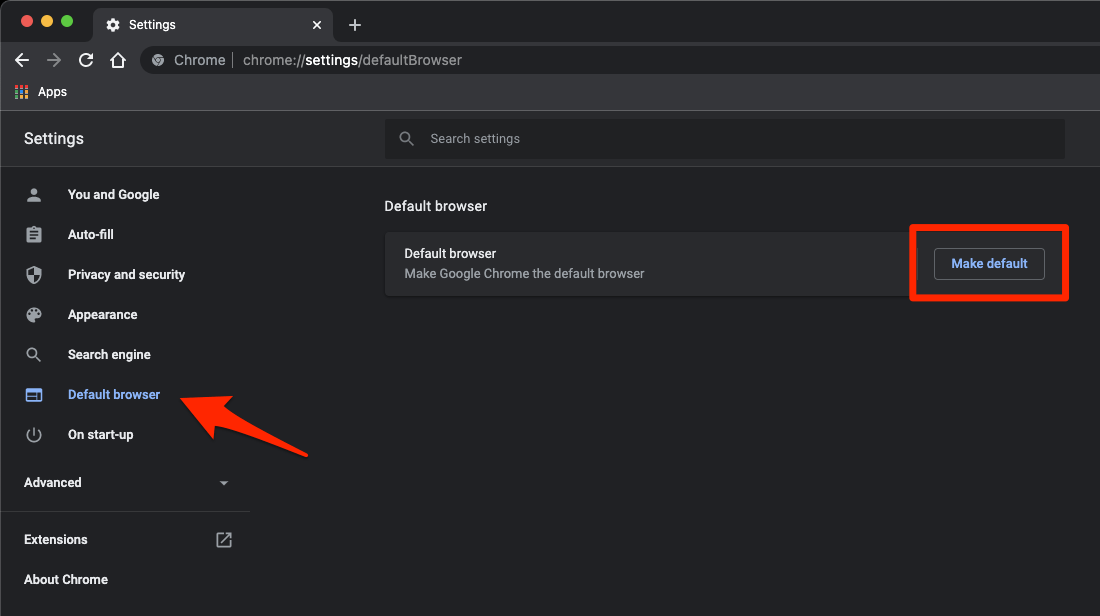
- روی دستور کلیک کنید و برای تغییر، دکمه
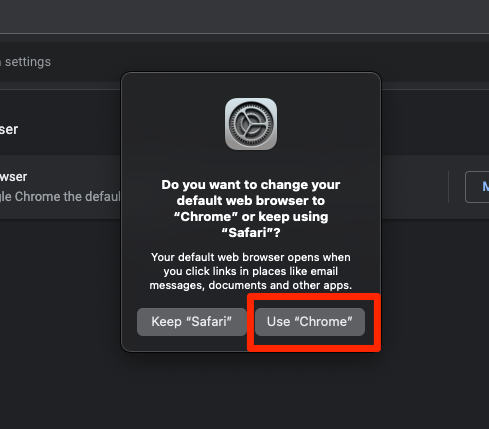
تقریباً هر مرورگر وب این گزینه را دارد که آنها را به عنوان مرورگر پیشفرض علامتگذاری کند. اگرچه مکان دقیق این ویژگی ممکن است متفاوت باشد، اما به احتمال زیاد آن را در خود منوی تنظیمات مرورگر پیدا خواهید کرد.
نکتهی اصلی
سادهترین راه برای تغییر برنامه مرورگر پیشفرض در مک، استفاده از منوی System Preference/Settings است.
خوشبختانه، اپل محیطی محدودکننده ایجاد نکرده است که در آن مجبور باشید فقط با محصولات آنها کنار بیایید. این شرکت به ما امکان کنترل تغییر برنامههای پیشفرض برای ایمیل، مرورگرها و موارد مشابه را داده است.
به طور مشابه، میتوانیم برنامه مرورگر پیشفرض را در دستگاههای آیفون و آیپد تغییر دهیم. میتوانیم برنامهای را که از قبل در دستگاه هوشمند موجود است، انتخاب کنیم.